人生本是一个不断学习的过程,在这个过程中,图老师就是你们的好帮手,下面分享的怎样使用PS制作巧克力饼文字懂PS的网友们快点来了解吧!
【 tulaoshi.com - PS文字特效 】
教大家如何使用PS制作巧克力饼文字(效果如图)
图老师推荐:photoshop7.0迷你版免费下载 | Photoshop CS5 中文免费下载 | photoshop免费下载

新建一个白底文件,打上黑色文字,并栅格化文字。

载入文字层选区。
(本文来源于图老师网站,更多请访问http://www.tulaoshi.com)
扩展选区,数值参考如图。
(本文来源于图老师网站,更多请访问http://www.tulaoshi.com)
按住CTRL键,点击新建图层按钮,在文字层下新建一图层填充黑色,然后取消选择。
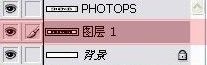
图层位置
执行扭曲一波纹滤镜,数值参考如下图
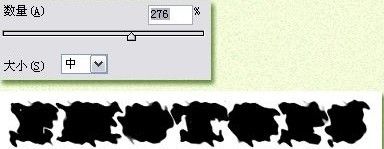
执行斜面浮雕效果,数值参考如下图
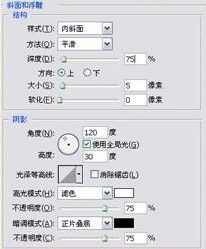

执行亮度/对比度,数值参考下图
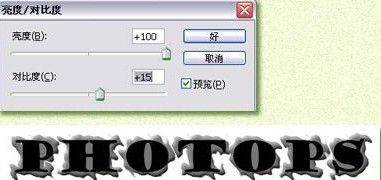
执行色相/饱和度,勾选着色,调一个酱的颜色

复制文字图层,关闭上一层的小眼睛,执行杂色添加杂色,滤镜为高斯分布,不勾选单色(如下图)
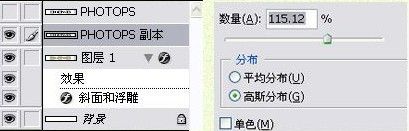
执行扭曲波纹滤镜,数值同上次不变。

改图层模式为溶解,将不透明度数值大概为20左右。

合并可见图层,高斯模糊,数值互联略小

点开文字前的小眼睛,设Tulaoshi.com置浮雕/斜面浮雕,数值默认。

执行色相/饱和度,点着色,调出一个类似巧克力的颜色。数值可参考下图。

最后,文字层再执行一次波纹滤镜,数值略小,效果如下

来源:http://www.tulaoshi.com/n/20160405/2123676.html
看过《怎样使用PS制作巧克力饼文字》的人还看了以下文章 更多>>